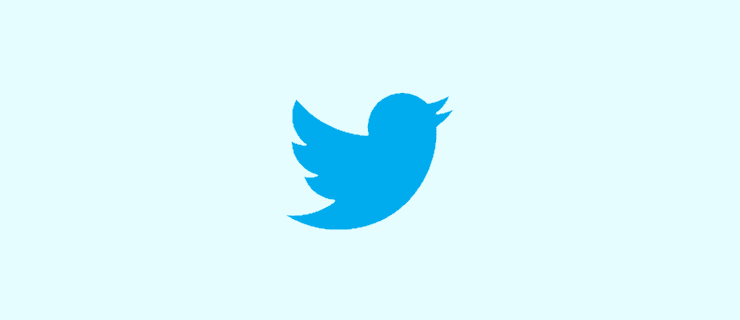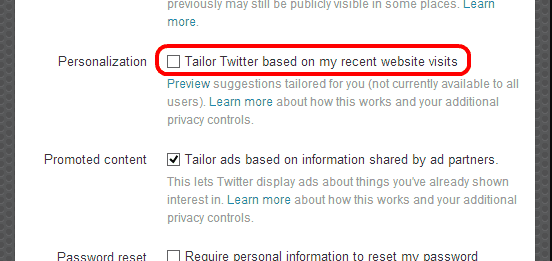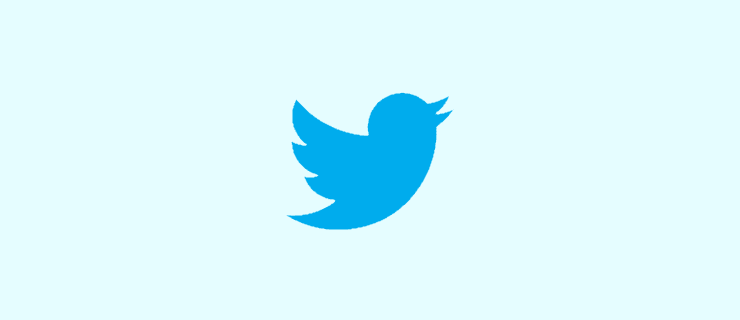Як заблокувати або розблокувати когось у Twitter

Дізнайтеся, як блокувати та розблокувати облікові записи користувачів у соціальній платформі Twitter.
Мені подобається Twitter з початку 2007 року. З того часу я розіслав більше 20 000 твітів. Часом, як і більшість із вас, я ставав жертвою зниклих листів. В інших випадках я втрачав читачів – або людей, за якими слідував – без жодних пояснень. Звісно, усім нам доводилося проходити через «кита провалу» більше разів, ніж ми можемо порахувати.
Любити це чи ненавидіти, Twitter містить багато інформації та ще більше влади. У будь-який момент часу відбуваються важливі – і часто рятівні – обговорення. Я брав участь у багатьох, і я надсилав у Twitter речі, які не були настільки важливими.
У будь-якому випадку, я нещодавно вирішив, що хочу зробити резервну копію кожного окремого твіту, для якого я коли-небудь натискав кнопку «Enter». Ви правильно прочитали: усі. Я хочу зберегти архів. Можливо, одного дня мені доведеться щось шукати. Даремно витрачати час на прокручування та читання їх усіх не заведе мене дуже далеко: сервіс дозволяє лише прокручувати останні 3200 надісланих вами повідомлень. Зараз серед��на ночі, і я втомився, але мій математичний мозок каже мені, що все ще залишається трохи більше 17 000 твітів, які я не зміг би знайти за допомогою прокручування. Завантаження всієї моєї історії через архів дозволить мені налаштувати параметри для швидкого пошуку та пошуку того, що мені потрібно.
Я також «марнославний» щодо того, що я хотів би думати, що одного разу, коли мене не буде, мої дочки чи онуки можуть отримати задоволення від читання речей, які я написав і обговорював – іноді пристрасно й гаряче відстоюючи свою позицію щось. Чи будуть вони пишатися всім, що я мав сказати на цій платформі? Звичайно, ні… але я відчуваю, що вони багато чого хотіли б побачити.
У будь-якому випадку, завантаження архіву всіх моїх твітів є набагато менш болючим, ніж я очікував, тому дозвольте мені показати вам, як це зробити.
На будь-якій сторінці сайту натисніть посилання «Більше» зліва.
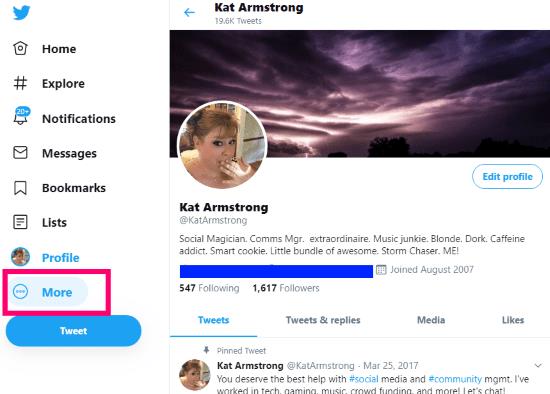
Тепер виберіть «Налаштування та конфіденційність» у спливаючому меню.
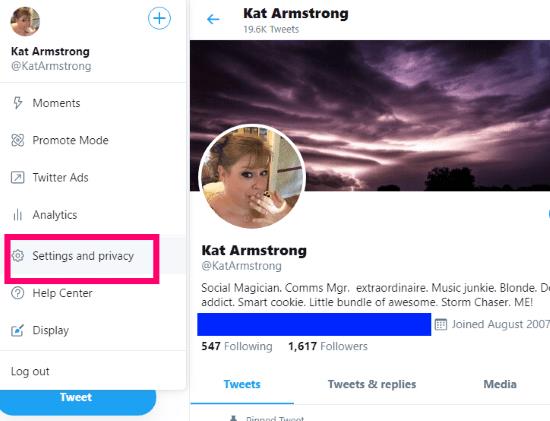
З правого боку ви побачите розділ «Дані та дозволи». Знайдіть і натисніть «Ваші дані Twitter».
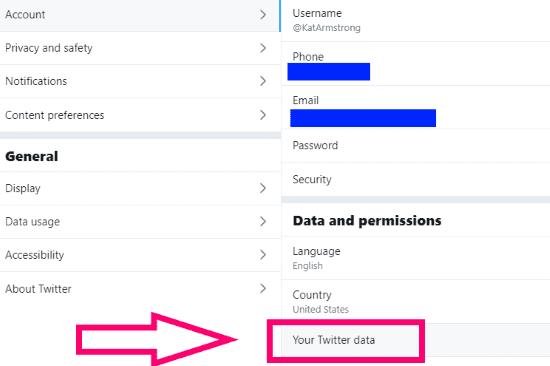
Тепер ви побачите великий жирний шрифт із написом «Завантажте свої дані Twitter» і запропонує вам ввести свій пароль. Введіть його, а потім натисніть синю кнопку «Enter» .
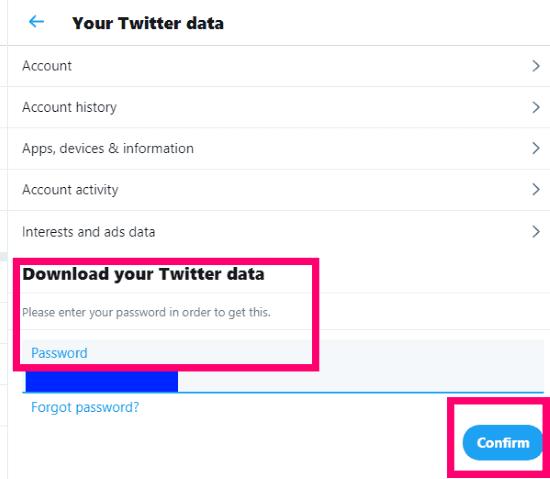
Наступне, що ви побачите, це таке повідомлення:
Ви можете запросити файл із інформацією, яка, на нашу думку, є найбільш актуальною та корисною для вас. Коли файл буде готовий до завантаження, ви отримаєте сповіщення та електронний лист на адресу [email protected] із посиланням.
Не буду брехати: це мене вразило, коли я вперше прочитав це. Twitter вирішить, що для мене важливо завантажити? Як щодо всіх моїх твітів? Зрештою, це те, чого я хотів. Однак я натиснув це крихітне маленьке посилання «Дізнатися більше» і дізнався, що сайт буде включати багато іншого в моє завантаження.
Ви не тільки отримаєте архів кожного твіту, який ви коли-небудь надсилали, ви також отримаєте копії наступного:
Інформація про ваш профіль
Прямі повідомлення
Моменти
ВСІ ваші медіафайли, включаючи GIF-файли, зображення та відео, які ви прикріпили будь-де на сайті
Список ваших підписників
Список людей, за якими ви підписалися
Ваша адресна книга
Копії списків, які ви створили, є учасниками або на які підписалися
Демографічна інформація та інтереси, які Twitter зробив на основі ваших твітів протягом багатьох років
Інформація про оголошення, які ви бачили та з якими взаємодіяли протягом певного часу
Свята корова! Це божевільно, правда? Спочатку я був надзвичайно схвильований… а потім хвилювався. Як саме я збирався прочісувати все це? Але ніколи не бійся: я перехопив кулю й натиснув синю кнопку «Запит даних» . Зауважте, що ви також можете запитати ту саму інформацію зі свого облікового запису Periscope, якщо він у вас є.
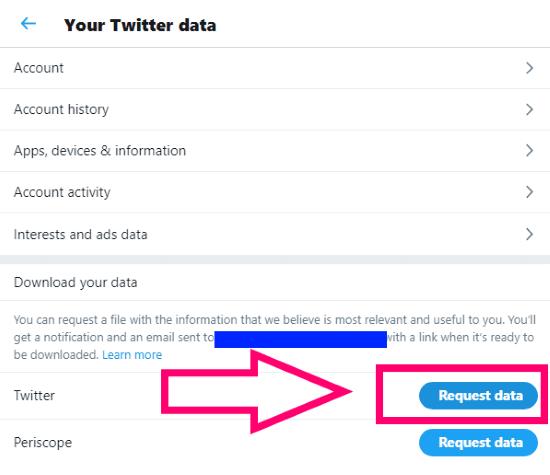
Після того, як я натиснув кнопку, я почав хвилюватися про те, скільки часу знадобиться, щоб отримати посилання на звіт у своїй електронній пошті, враховуючи кількість матеріалів, які я маю на цьому веб-сайті. Я був дуже здивований, коли він з’явився в моїй папці «Вхідні» менше ніж через три хвилини. У листі була проста синя кнопка «Завантажити», яку потрібно було натиснути, що відкривало іншу сторінку. На цій новій сторінці ви просто натисніть синю кнопку «Завантажити дані» праворуч. Відкриється необхідне вікно із запитом, як назвати заархівований файл і де його зберегти.
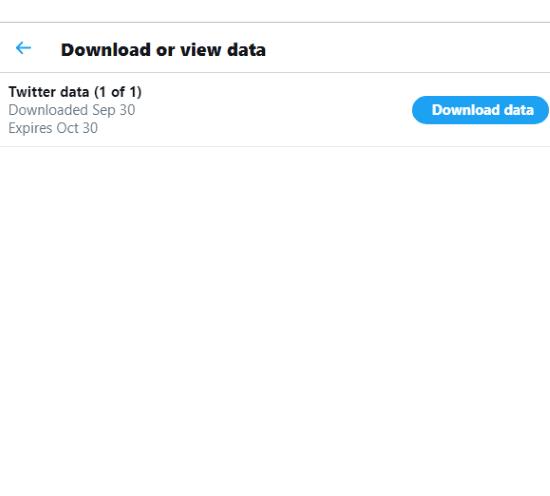
Після того, як ви завершили завантаження папки, перейдіть до неї, клацніть правою кнопкою миші та виберіть «Вилучити все». Щойно він закінчиться, ви зможете відкрити папку, щоб переглянути всю свою історію Twitter – і багато іншого!
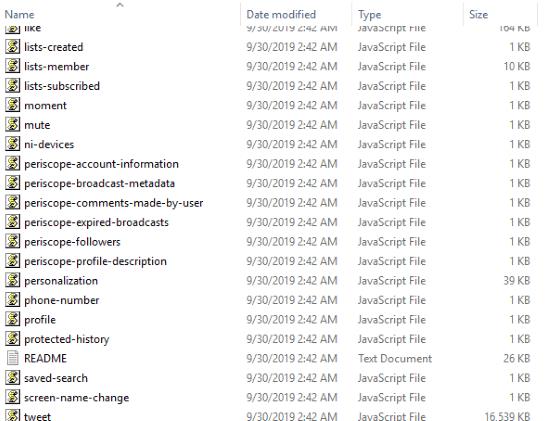
Ось і все! Отримайте задоволення від перегляду всіх цих даних: їх багато, і це може зайняти деякий час. Я, звичайно, загубився у всьому цьому на кілька годин. Але це було того варте. Під час читання у мене з’явилися веселі спогади.
Чи є у вас ще якісь запитання щодо Twitter – чи будь-якої соціальної мережі? Чим я можу допомогти?
Щасливого твіту!
Дізнайтеся, як блокувати та розблокувати облікові записи користувачів у соціальній платформі Twitter.
Як змусити популярних людей і знаменитостей помітити вас у Twitter.
Мені подобається Twitter з початку 2007 року. З того часу я розіслав більше 20 000 твітів. Іноді я ставав жертвою зниклих листів
Вирішіть поширену проблему, коли твіти відсутні у вашій хронології Twitter.
Ви користувач Twitter, який більше не може терпіти величезну кількість каналів і тролінгові відповіді на твіти, які стали звичним явищем? Чи це письменники,
Використання веб-сайтів обраною вами мовою є ключем до того, щоб насолоджуватися ними та правильно розуміти їх. Це ще більше стосується новинних сайтів, таких як Twitter.
Якщо ви зберегли твіт як чернетку, а потім не змогли знайти його знову, не хвилюйтеся – є дуже простий спосіб повернути його та відредагувати чи опублікувати! всі
Як зберегти анімовані GIF-файли з твітів у Twitter.
Перегляньте повну настільну версію веб-сайту Twitters на своєму пристрої Android із деякими налаштуваннями.
Дізнайтеся, як ефективно заблокувати чи розблокувати користувачів на LinkedIn з нашими зрозумілими інструкціями.
Дізнайтеся, як приховати свою активність на Facebook, щоб інші не бачили, за ким ви стежите. Відкрийте налаштування конфіденційності та захистіть свою інформацію.
Дізнайтеся, як приховати своє прізвище у Facebook за допомогою налаштувань мови та конфіденційності для збереження вашої анонімності.
Дізнайтеся, як вирішити проблему «Відео на Facebook не відтворюється» за допомогою 12 перевірених методів.
Дізнайтеся, як додати фігури в Google Docs за допомогою Google Drawings, зображень та таблиць. Використовуйте ці методи для покращення ваших документів.
Google Таблиці є чудовою альтернативою дорогим програмам для підвищення продуктивності, як-от Excel. Наш посібник допоможе вам легко видалити лінії сітки з Google Таблиць.
Дізнайтеся, чому YouTube не зберігає вашу історію переглядів і як можна це виправити. Вимкніть блокувальник реклами та перевірте інші рішення для відновлення історії.
Дізнайтеся, як налаштувати дзеркальне відображення веб-камери в Zoom для природного вигляду вашого відео під час дзвінків.
У Twitter у вас є два способи ідентифікувати себе: за допомогою ідентифікатора Twitter і відображуваного імені. Дізнайтеся, як правильно змінити ці дані для кращого використання Twitter.
Якщо ваша PlayStation 5 перегрівається, дізнайтеся 6 ефективних способів охолодження для запобігання пошкодженням.